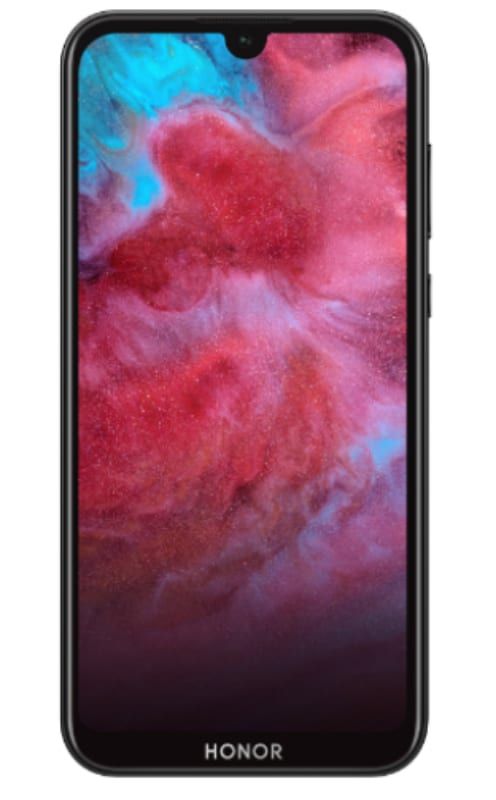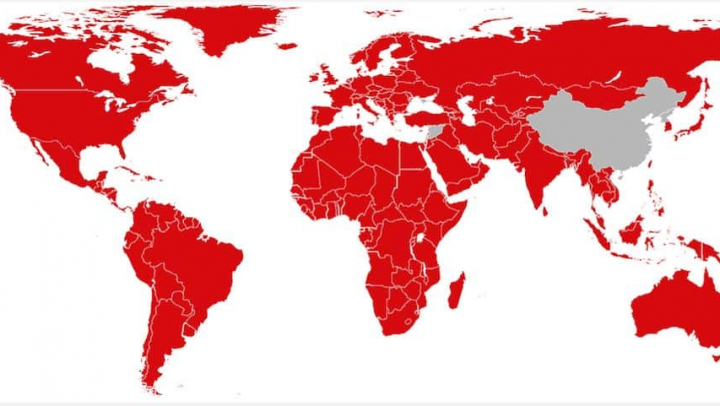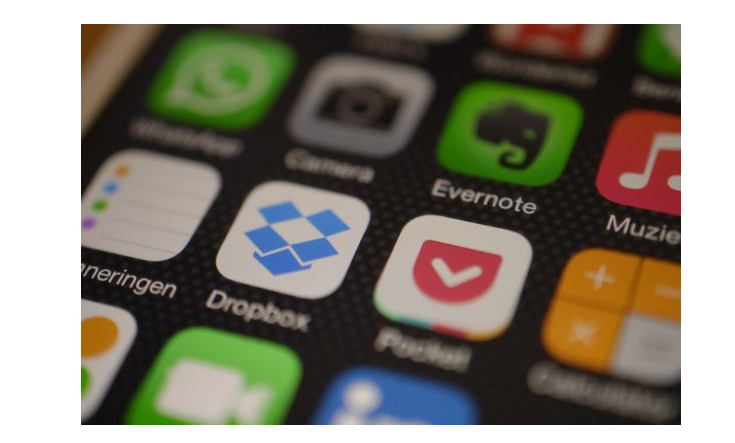Eroare MTG Arena Eroare GetThreadContext eșuată - Remediați-o

Mulți utilizatori susțin că se confruntă GetThreadContext nu a reușit eroare în Jocul MTG Arena . Problema apare din cauza restricțiilor impuse de ISP sau antivirus și poate apărea și din cauza unei erori în instalarea jocului pe computer. De asemenea GetThreadContext nu a reușit eroarea apare din cauza unor aplicații conflictuale, de exemplu Faceit.
În acest ghid, veți afla cum puteți rezolva eroarea GetThreadContext Failed în jocul dvs. MTG Arena. Rețineți că soluțiile propuse în acest articol nu sunt în ordine specială.
Vezi și: Wow Classic Server Populație - Wordcraft 2021
Diferite moduri de a remedia „GetThreadContext Failed” în MTG Arena:

Remediere 1: Reporniți descărcarea actualizărilor
Eroarea s-a produs de o defecțiune temporară a modulelor de aplicație și comunicații. În acest context, repornirea descărcării actualizărilor poate rezolva problema.
- Părăsi jocul (dacă nu poți, pur și simplu folosește Alt + F4 pentru a ieși din joc cu forță).
- Atunci pur și simplu lansa jocul și apoi repornire descărcarea și va relua de unde a rămas.
- Daca se blochează în descărcare, puteți apoi repeta pașii 1 și 2. Este posibil să trebuiască să repetați de câteva ori pentru a finaliza procesul de descărcare. Unii utilizatori pot finaliza descărcarea aproape după 10 încercări.
Dacă încă vă confruntați cu o eroare GetThreadContext Eșuată, treceți la cealaltă metodă de mai jos!
Remediere 2: Încercați o altă rețea
Furnizorii de servicii Internet aplică diverse tehnici și soluții alternative pentru a controla traficul web și a-și proteja utilizatorii. Dar aici, ISP-urile blochează cu siguranță o resursă esențială pentru operarea jocului MTG și apoi provoacă problema la îndemână. În acest caz, ar trebui să încercați o altă rețea, deoarece poate rezolva problema.
- Părăsi jocul / lansatorul și apoi Deconectat computerul dvs. din rețeaua curentă.
- Atunci conectați computerul către o altă rețea. Dacă rețeaua nu este disponibilă, atunci aveți de ales să utilizați hotspotul mobilului dvs. Dar ar trebui să fii cu ochii pe dimensiunea descărcării. De asemenea, încercați un VPN pentru a ocoli restricțiile ISP.
- Acum pur și simplu deschideți jocul MTG Arena și jucați-l
Dacă încă vă confruntați cu o eroare GetThreadContext Eșuată, treceți la cealaltă metodă de mai jos!
Remediere 3: Curățați sistemul de pornire și dezinstalați Faceit
Faceit este o aplicație anti-cheat și poate fi folosită de mulți jucători / jocuri. Dar aplicația poate întrerupe funcționarea jocului și poate cauza problema la îndemână. În acest caz, dezinstalarea Faceit poate rezolva problema. Pentru ilustrare, vom explica procesul pentru un PC Windows.
- Părăsi jocul / lansatorul.
- Acum, curățați computerul pentru a exclude interferențele oricărui program terț.
- Acum îndreaptă-te spre Setări în Căutare Windows cutie. Apoi, din lista de rezultate, atingeți Setări.
- Acum puteți apăsa pe Aplicații .
- Apoi extindeți-vă do sau apăsați pe Dezinstalați buton.
- Apoi, așteptați finalizarea procesului de dezinstalare.
- Acum repornire computerul dvs. și după repornire, verificați dacă MTG Arena funcționează corect.
Dacă încă vă confruntați cu o eroare GetThreadContext Eșuată, treceți la cealaltă metodă de mai jos!
Remediere 4: Dezactivați ieșirea unică a mai multor GPU-uri (SLI și CrossFire)
Atât AMD (CrossFire), cât și Nvidia (SLI) au modelele lor pentru a produce o singură ieșire din multi-GPU-uri. De asemenea, aceste tehnologii pot intra în conflict cu MTG Arena și apoi provoacă eroarea în discuție. În acest caz, dezactivarea acestei caracteristici GPU poate rezolva problema.
Pentru Nvidia SLI
- Mergeți la Panoul de control Nvidia și din panoul din stânga al ferestrei, pur și simplu extindeți Setări 3D.
- Acum apăsați pe Setare configurație SLI și apoi din panoul din dreapta al ferestrei. Pur și simplu căutați opțiunea Nu utilizați tehnologia SLI.
Pentru AMD CrossFire
- Mergeți la Panoul de control AMD și din panoul din stânga al ferestrei, pur și simplu extindeți opțiunea Performanță.
- Acum atingeți AMD CrossFire și apoi din panoul din dreapta al ferestrei. Puteți verifica opțiunea de a dezactiva AMD CrossFire.
După oprirea funcției multi-GPU. Apoi puteți lansa jocul și puteți verifica dacă funcționează bine.
Remediere 5: Dezactivați caracteristica de protecție a executării datelor (DEP) a Windows
DEP este cea mai bună caracteristică de securitate Windows pentru a proteja sistemele Windows de daune cauzate de amenințări precum malware și viruși etc. Cu toate acestea, DEP este una dintre cele mai bune caracteristici Windows, poate, de asemenea, să împiedice funcționarea jocului și apoi să provoace problema în discuție. Deci, excluderea jocului din DEP sau dezactivarea completă a DEP poate rezolva problema.
Avertizare : Continuați mai departe pe propriul risc, deoarece modificarea setărilor DEP poate expune sistemul dvs. la amenințări precum malware, viruși, troieni etc.
- Părăsi MTG Arena și apoi asigurați-vă că nu există niciun proces legat de executarea jocului în Managerul de activități al sistemului dvs.
- Acum du-te la Panou de control în Căutare Windows (pe bara de activități a computerului). Apoi, din rezultate, atingeți Panou de control .
- Acum puteți schimba vizualizarea în Pictograme mari .
- Apoi îndreaptă-te spre Sistem .
- Acum, din panoul din stânga al ferestrei, atingeți Setari de sistem avansate .
- Apoi, din fila Advanced, apăsați pe Setări în Performanţă secțiune.
- Acum mergeți la fila Prevenirea executării datelor. Apoi puteți apăsa pe Activare DEP pentru toate programele, cu excepția celor pe care le selectez.
- Acum apăsați pe Adăuga buton și apoi mergeți la instalare directorul jocului.
- Apoi alegeți MTGAlauncher.exe fișierul jocului. Apoi apăsați pe Deschis .
- De asemenea, apăsați pe aplica din fila Prevenirea executării datelor.
- Acum pur și simplu lansa MTG Arena joc și verificați dacă este clar eroarea.
- Dacă nu, atunci poate fi necesar să dezactivați complet DEP.
Dacă încă vă confruntați cu o eroare GetThreadContext Eșuată, treceți la cealaltă metodă de mai jos!
Vezi și: Nivelul de funcții DX11 10.0 este necesar pentru a porni motorul - Remediați-l
Fix 6: Modificați setările antivirus și firewall
Aplicațiile antivirus și firewall joacă un rol esențial în securitatea computerului și a datelor. Este posibil să vă confruntați cu eroarea la îndemână dacă firewall-ul și aplicațiile antivirus interferează în funcționarea jocului. În acest caz, permiterea jocului prin firewall și setările antivirus poate rezolva problema.
Avertizare : Continuați mai departe pe propria răspundere, deoarece modificarea setărilor aplicațiilor antivirus și firewall vă poate expune computerul la amenințări precum viruși, troieni etc.
- Opriți temporar firewall-ul și antivirusul. De asemenea, verificați dacă vreunul dintre fișierele legate de jocuri se află în setările de carantină ale antivirusului / firewall-ului dvs. Dacă da, atunci pur și simplu restaurați acele fișiere în locațiile originale.
- Dacă ai de ales adăugați excepții pentru joc. Apoi puteți adăuga întregul folder de instalare al jocului în excepții.
- De asemenea, verificați dacă jocul MTG Arena funcționează bine.
- În caz contrar, treceți la celălalt pas și modificați setările antivirus / firewall (Raportat de utilizatori pentru a funcționa).
- Pentru Avast: Accesați Setări și navigați la Depanare. Apoi debifați opțiunea Activare hardware asistată de virtualizare și reporniți computerul.
- Pentru Kaspersky: Accesați Activitatea aplicațiilor și în lista monitorizată. Apoi adăugați procesele legate de Unity și jocul la Trusted.
- Pentru toate celelalte aplicații antivirus, reveni setări antivirusului dvs. pentru Mod implicit
- De asemenea, verificați dacă MTG Arena funcționează bine.
- Dacă nu, atunci poate fi necesar să dezinstalați complet produsul antivirus.
Dacă încă vă confruntați cu o eroare GetThreadContext Eșuată, treceți la cealaltă metodă de mai jos!
Remedierea 7: Reinstalarea jocului
Dacă nimic nu a ajutat atunci problema este cauzată de instalarea coruptă a MTG Arena. În această situație, reinstalarea jocului poate rezolva problema. Pentru ilustrare, vom discuta întregul proces pentru un PC Windows.
- Părăsi MTG Arena și ucide toate procesele sale legate de Task Manager.
- Instalați și descărcați jocul (pur și simplu instalați peste instalarea existentă). Apoi verificați dacă problema este rezolvată.
- Dacă nu, accesați Panoul de control din caseta de căutare Windows (pe bara de activități a computerului dvs.). Din lista de rezultate, atingeți Panoul de control.
- Apoi apăsați pe Dezinstalați un program .
- Acum alegeți MTG Arena și apoi apăsați pe Dezinstalați .
- Atunci urma instrucțiunile de pe ecran pentru a finaliza dezinstalarea MTG Arena.
- Acuma poți repornire computerul dvs. și după repornire. Apoi deschideți File Explorer și șterge următoarele foldere (dacă există):
%USERPROFILE%AppDataLocalTempWizards of the Coast %USERPROFILE%AppDataLocalTempMTG %USERPROFILE%AppDataLocalTempMTGA %USERPROFILE%AppDataLocalWizards of the Coast
- Acum mergeți la Editorul de registry în caseta Căutare Windows și când sunt afișate rezultatele. Apoi atingeți dreapta pe Registry Editor și apoi apăsați pe Executare ca administrator. (Avertisment: Continuați pe propriul risc, deoarece registrul de editare al computerului dvs. are nevoie de un anumit nivel de expertiză. Dar dacă ceva nu a funcționat bine, este posibil să vă deteriorați computerul fără a fi reparat).
- Apoi mergeți la următoarea cale:
ComputerHKEY_LOCAL_MACHINESOFTWAREWOW6432Node
- Acum eliminați folderul Vrăjitorii de pe coastă .
- Atunci repornire computerul dvs. și după repornire. Apoi puteți instala jocul și, sperăm, problema este rezolvată.
Dacă nimic nu funcționează pentru dvs., puteți încerca să instalați sau să descărcați o variantă mai veche a jocului.
Concluzie:
Iată totul despre GetThreadContext Failed Error. Sper că ați găsit acest ghid destul de util. De asemenea, una dintre aceste soluții date în acest ghid vă va salva computerul de această eroare. Dacă aveți întrebări, întrebări sau feedback, scrieți secțiunea de comentarii de mai jos!
Citește și: